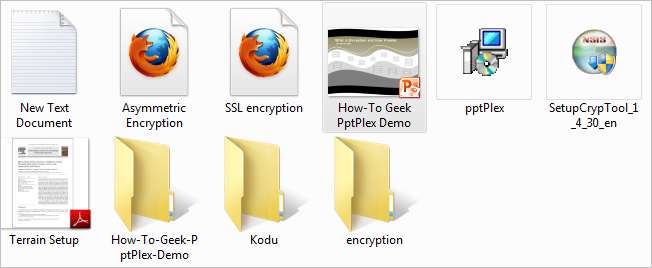
Việc sắp xếp các tệp có thể rất tốn thời gian và việc di chuyển tệp giữa các thư mục thường đòi hỏi rất nhiều lần nhấp chuột giữa thư mục tệp này sang thư mục tệp khác. Dưới đây là cách sử dụng FileMenu để thực hiện các tác vụ này hiệu quả hơn.
FileMenu là một plugin miễn phí dành cho Windows Explorer và nó sẽ hoạt động cho các phiên bản Windows 32 hoặc 64 bit.
Di chuyển nhiều tệp với một cú nhấp chuột
Một số người trong chúng ta thích tạo cái mà chúng ta gọi là “Thư mục Dump”; đây là thư mục nơi chúng tôi kết xuất các tệp mà chúng tôi không thực sự biết phải đặt ở đâu. Một ví dụ điển hình về loại thư mục này là thư mục Tải xuống Firefox của chúng tôi, nơi Firefox tự động kết xuất bất kỳ bản tải xuống nào từ Internet.
Đây là giao diện của thư mục tải xuống của chúng tôi sau nhiều giờ thu thập tài nguyên trực tuyến để phát triển các bài viết của mình — chúng tôi chỉ hiển thị cho bạn một đoạn mã của toàn bộ hơn 100 tệp trong thư mục. Bạn có thể tưởng tượng cơn ác mộng khi tìm kiếm thông tin trong đống hồ sơ không có hệ thống phân loại tệp dễ nhận biết mà con người biết đến.
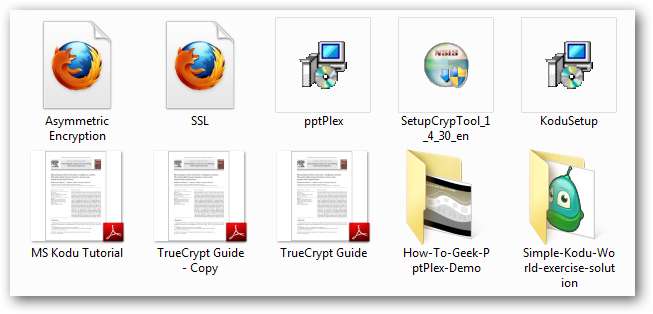
Cách thông thường là mở nhiều cửa sổ, tạo nhiều thư mục để sắp xếp mớ hỗn độn này đôi khi không cắt được nó. Mất quá nhiều thời gian và trở thành yếu tố cản trở chúng tôi sắp xếp các tệp của mình. FileMenu thêm các tính năng hữu ích vào menu ngữ cảnh khi nhấp chuột phải để giúp chúng tôi di chuyển tệp dễ dàng hơn.
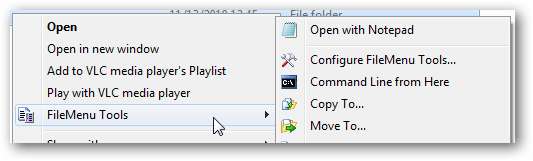
Chúng tôi có thể truy cập thư mục thư mục Windows của bạn ngay từ FileMenu khi muốn di chuyển tệp.
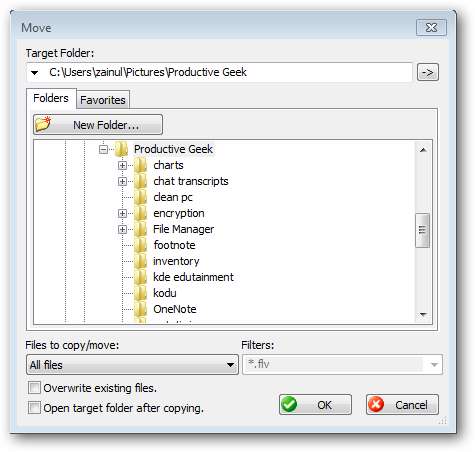
Bộ lọc tệp là một công cụ thực sự hữu ích khi chúng ta muốn di chuyển một nhóm tệp vào một thư mục cụ thể. Cú pháp bộ lọc khá đơn giản. Ví dụ: bộ lọc “* Kodu *” này sẽ di chuyển bất kỳ tệp nào có từ “Kodu” trong tên tệp của nó vào bất kỳ thư mục nào mà chúng tôi chỉ định trong FileMenu.
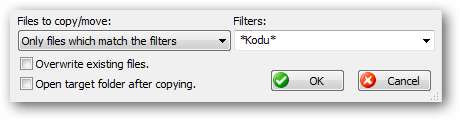
FileMenu cũng cung cấp tùy chọn “Hoàn tác di chuyển” trong trường hợp chúng tôi vô tình di chuyển tệp của mình đến vị trí sai.
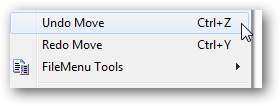
Thao tác với tên tệp
Các tệp trong thư mục kết xuất của chúng tôi không chính xác có tên hữu ích để chúng tôi tìm kiếm thông tin. Trước khi sử dụng FileMenu, chúng tôi phải trải qua một quá trình đổi tên từng tên tệp một.
FileMenu cung cấp cho chúng tôi một cách tốt hơn để đổi tên tệp của bạn.
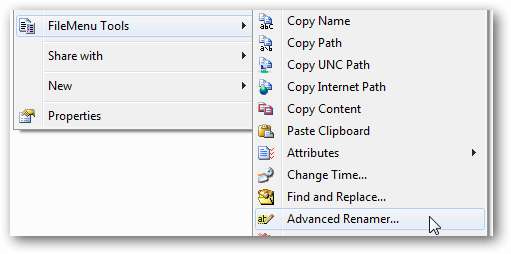
Chức năng “Advance Renamer” của FileMenu cho phép chúng tôi đổi tên nhiều tệp chỉ với một cú nhấp chuột. Ví dụ ở đây, chúng tôi đang bổ sung “Bài báo Kodu” cho Trang chủ Bài viết tài nguyên.
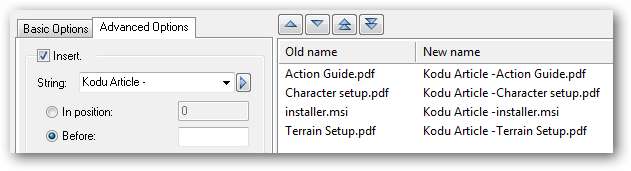
Các ứng dụng hữu ích khác
Di chuyển và đổi tên tệp chỉ là một số công việc mà chúng ta có thể làm với FileMenu. Chúng ta có thể chia các tệp lớn thành các tệp nhỏ hơn hoặc xóa các tệp cũ mà chúng ta không cần nữa.
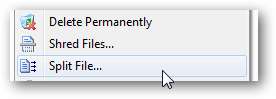
FileMenu cung cấp cho chúng tôi cách để xóa nhiều tệp một cách dễ dàng. Ví dụ: chúng tôi có thể xóa mọi tệp có từ mã hóa sử dụng một bộ lọc đơn giản “* mã hóa *” trong tên tệp của nó.
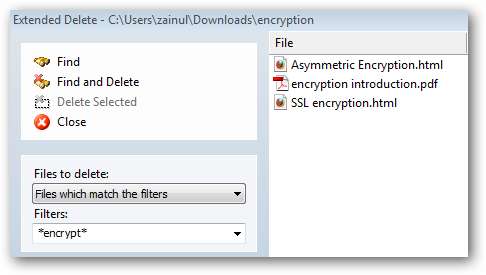
FileMenu có rất nhiều công cụ khác mà chúng tôi chưa đề cập đến — nếu có bất kỳ tính năng nào bạn thấy đặc biệt hữu ích, hãy chắc chắn và chia sẻ chúng trong phần nhận xét.







